September 2
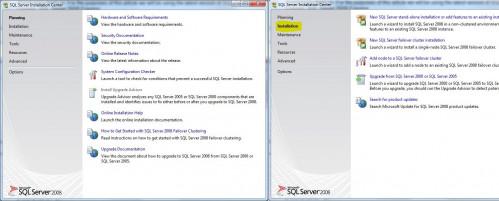
Microsoft offre una versione gratuita del proprio database relazionali aziendali, SQL Server, che è possibile scaricare per imparare su. Ai fini del presente articolo, useremo l'ultima versione di SQL Server Express, SQL Server 2008 Express.
1 È possibile scaricare i file necessari a http://www.microsoft.com/express/sql/download/. Si consiglia di ottenere il SQL Express con strumenti di edizione. Questa edizione viene fornito con non solo il motore di database necessari per SQL, ma anche con SQL Server Management Studio Express (SSME). SSME è un'interfaccia grafica per gestire i database. Salvare il file di installazione per un posto sul disco che si può facilmente raggiungere.
Passare alla cartella sul disco rigido in cui è stato salvato il file di installazione per SQL Server Express e aprire il file. Questo lancerà il Centro di installazione per SQL Server. Quando questo viene in su, fare clic sul collegamento "Installazione" a sinistra, e quindi fare clic su "Nuova installazione autonoma di SQL Server o aggiungere funzionalità a un esistente di installazione" collegamento.
3 Una volta che si fa clic su questo link, si farà un rapido controllo per assicurarsi che non problemi potrebbero verificarsi con l'installazione. Una volta che il controllo termina, vi dirà se hai superato tutti i controlli. Se è così, quindi fare clic su "OK" per andare avanti.
4 Installare necessari file di supporto di installazione facendo clic su "Install".
5 La schermata successiva è le regole di supporto di installazione. Questo è un altro controllo per fare in modo che identifica eventuali problemi che potrebbero verificarsi durante l'installazione di file di supporto. Una volta che questo controllo, fare clic su "Avanti".
6 Nella schermata tipo di installazione, selezionare il valore predefinito di "eseguire una nuova installazione di SQL Server 2008," e fare clic su "Avanti".
7 Nella schermata Product Key, dal momento che si sta utilizzando Express Edition, non è necessario fornire alcun tasto. Cliccare su "Avanti" per continuare.
8 Alle condizioni di licenza schermata selezionare la casella "Accetto i termini di licenza" per accettare i termini e fare clic su "Avanti".
9 Nella schermata Selezione funzionalità, selezionare "Motore di database Servizi" (questo è ciò che di base SQL Server è). Selezionare "Strumenti di gestione", così, in modo da avere una GUI per amministrare la nuova istanza di SQL. Cliccare su "Avanti" per continuare.
10 Nella schermata di configurazione istanza, mantenere le impostazioni predefinite. Le selezioni predefinite creano un nome instanced chiamata SQLExpress. È inoltre possibile selezionare un'unità alternativa o una cartella di installazione di SQL da qui. Per il momento, mantenere l'impostazione predefinita, e fare clic su "Avanti".
11 Nella schermata Requisiti di spazio su disco, si sono mostrati un riepilogo di quanto spazio le selezioni occuperanno, e se si dispone di spazio sufficiente per farlo. Se vi sono ok, ci sarà un segno di spunta verde in alto. Cliccare su "Avanti" per continuare.
12 Nella schermata di configurazione del server, è possibile selezionare l'account che esegue l'istanza. Fare clic sulla casella "Nome account" e apparirà una goccia giù. È possibile selezionare per l'esecuzione come Authority Servizio di rete \ NT (accesso alla rete), NT AUTHORITY \ SYSTEM (locale), o scegliere un altro account, ad esempio un dominio o account locale. Per semplicità, selezionare NT AUTHORITY \ SYSTEM. Se si dispone di più servizi selezionati per l'installazione, cliccare sul tasto "Usa lo stesso account per tutti i servizi di SQL Server", fai clic sul menu a discesa per nome dell'account e selezionare il NT AUTHORITY \ SYSTEM e fare clic su "OK". Cliccare su "Avanti" per continuare.
13 Nella schermata di configurazione del motore di database, è possibile selezionare il metodo di autenticazione per SQL. Mantenere l'impostazione predefinita di modalità di autenticazione di Windows. Alle amministratori specificare SQL Server casella di selezione sul pulsante "Aggiungi utente corrente". Si vedrà il nome utente dell'account che si sta attualmente effettuato l'accesso viene visualizzato nella casella. Cliccare su "Avanti" per continuare.
14 Nella schermata Segnalazione errori e utilizzo, è possibile scegliere di inviare un feedback di Windows in caso di errori nel sistema. Mantenere le impostazioni predefinite di entrambe le caselle incontrollato, e fare clic su "Avanti".
15 Un altro controllo viene eseguito per garantire l'assenza di processi attualmente in esecuzione bloccherà la vostra installazione. Una volta finiture questo controllo e verifica tutto è buono, cliccare su "NEXT" per continuare.
16 Il pronto per l'installazione dello schermo mostra una carrellata di tutte le selezioni e le opzioni. Una volta che tutto sembra a posto, fai clic su "Install".
17 Una volta che si fa clic su "Installa", si vedrà la barra di stato mostrano lo stato di avanzamento dell'installazione. Una volta fatto, cliccate su "Fine".
